
Gestión (29)
Congresistas-Gestión-Nuevo congresista
Vista general de la ventana
Básicamente esta ventana nos permite visualizar todas las solicitudes del congreso relacionadas con los congresistas, así como ver y gestionar la parte económica de dichas solicitudes. Desde esta pantalla también se pueden emitir facturas y enviar correos electrónicos a los solicitantes.
Códigos de color: Una solicitud está facturada si el color de la línea es azul, y está sin facturar si está gris.
Columnas especiales: Son columnas preconfiguradas en el sistema que no se pueden mover ni desactivar.
- Icono Check/marcadas: Marcas de las solicitudes para hacer procesos sobre ellas.
- Icono Dinero: Si está pagada o no la solicitud. Esta verificación de pago la ve el congresista o la empresa en su portal web de solicitudes.
- Icono Ventanas (+): Haciendo doble click con el ratón nos mostrará datos relacionados con la forma de pago solicitada por el congresista y algunos datos relacionados con los pagos por TPV si los hubiese.
Columnas: Las columnas son las siguientes:
- Inscrito: Nombre del congresista al cual pertenece la solicitud.
- Id: Identificador único de la referencia de la solicitud.
- Solicitud: Descripción de la solicitud.
- Fecha Solicitud: Fecha de la solicitud.
- Tipo: El tipo genérico de que es la solicitud.
- A Cobrar: Es el importe total a cobrar por la solicitud.
- Cobrado: Es el campo para poner la contrapartida del importe para verificar cobros.
- Pendiente: Diferencia entre los dos anteriores cobros.
- Fecha de Cobro: Fecha en que se ha cobrado la solicitud.
- Pago: Forma de pago en que se ha efectuado el pago final. Las formas de pago que aparecen en este campo tienen que ser definidas previamente en cada congreso en el menú superior CONTABILIDAD/FORMAS DE PAGO.
- Nº Documento cobro: Número del documento en el que se ha efectuado el pago. Si es pago por TPV, este campo se cubre solo.
- Observaciones: Campo libre para poner observaciones, en caso de pago por TPV, se pondrá TPV-ACEPTADO o TPV-RECHAZADO.
- Pagador: Quien paga la solicitud (empresa o persona individual).
- Nº Factura: Número de la factura emitida.
- Fecha Factura emitida: Fecha de la factura
- Número de agrupación: Id de agrupación de las reservas. Por ejemplo [R- IJ78BN]. Estas solicitudes son del “modo reservas” y son las que visualizará la empresa en el portal web cuando tiene activado el “modo reservas”.
Todas las columnas se pueden:
- Ordenar los datos pinchando en la cabecera de la columna. Se puede ordenar por varios campos a la vez. Si se Utiliza la techa SHIFT, se borran todas las ordenaciones anteriores y se fija la ordenación actual.
- Mover de posición las columnas, pinchando en la cabecera de una de ellas y arrastrándola.
- Activar y desactivar cada una de ellas con el botón “elegir columnas”.
Columnas especiales: Son columnas preconfiguradas en el sistema que no se pueden mover ni desactivar.
- Columna “pagada/no pagada”: Indica si la solicitud esta pagada o no.
- Columna “datos pago”: Abre una ventana con otros datos acerca del pago solicitado de las solicitudes.
Columnas “observaciones” y “Nº Documento cobro” cuando se paga por TPV bancario: Cuando se activa el modo de pago a través de pasarela de pago bancaria, el campo observaciones se rellena solo con TPV-ACEPTADO, o TPV-RECHAZADO según haya ido el pago por la pasarela. También se rellena el campo Nº DOCUMENTO DE COBRO. con el id de la transacción que nos ha asignado la pasarela del banco. Este mismo id es el que se ve en el entorno que proporciona el banco a los clientes.
Zona superior de la ventana
FILTROS:
Consideraciones: Todos los filtros de esta zona pueden ser usados individualmente o varios a la vez, y así se mostrará la información deseada en el listado de la ventana.
- Filtro “ELEGIR EMPRESA”: Desplegable con las empresas dadas de alta. Se puede seleccionar una sola empresa, o varias empresas a la vez (usar iconos al lado del desplegable). También se pueden ver los mails enviados a esa empresa (usar iconos al lado del desplegable)., siempre que esté seleccionada en el desplegable, y buscar una empresa con el icono de los prismáticos.
- Filtro “ELEGIR SOLICITANTE”: Desplegable con los congresistas registrados en el congreso. Se puede seleccionar un solo congresista, o varios a la vez (usar iconos al lado del desplegable). También se pueden ver los mails enviados a ese congresista (usar iconos al lado del desplegable)., siempre que esté seleccionado en el desplegable, y buscar un congresista con el icono de los prismáticos.
- Filtro “ELEGIR TIPO DE PETICION: Desplegable que nos muestra los tipos posibles de solicitudes para usar en el filtro.
- Filtro “ELEGIR TIPO DE INSCRIPCION/PROGRAMA/ACTIVIDAD/ALOJAMIENTO/ETC”: Desplegable que es dependiente de lo que seleccionemos en el anterior y que nos permite selección un tipo de solicitud concreta.
- Filtro “ELEGIR ESTADO SEGÚN ST”: Nos permite filtrar la información de si las solicitudes están “pagadas” o “no pagadas”. Es decir, si en la columna ST, tienen el check marcado o no, que es lo que indica el pago.
- Filtro “FACTURADAS Y SIN FACTURAR”: Nos filtra si las solicitudes han sido facturadas o no.
OTROS FILTROS:

- Filtro “VER SOLO SOLICITUDES PAGADAS POR CONGRESISTA”: Check que muestra en pantalla exclusivamente las solicitudes que serán pagadas por el propio congresista, es decir que NO pagará ninguna empresa.
- Filtro “VER SOLO RESERVAS”: Existen solicitudes que denominamos “reservas” que pueden o no tener al congresista asignado y que se han generado en el sistema de manera masiva. Estas solicitudes tienen un código similar a [R.HNJ567]. Este filtro muestra solo las de este tipo.
- Filtro “PAGADAS SEGÚN IMPORTE”: Filtra por las solicitudes pagadas, pero usando la columna COBRADO, como referencia.
- Filtro “PENDIENTES” SEGÚN IMPORTE”: Filtra por las solicitudes que aún no hayan sido pagadas, pero usando la columna P. COBRO, como referencia.
BOTONES:
- Botón “ELEGIR COLUMNAS”: Se usa para mostrar/ocultar columnas en la zona de datos principal.
- Botón “FACTURAR SOLICITUDES”: Se usa para facturar las solicitudes. Por defecto está desactivado hasta que se selecciona en el filtro superior una persona o empresa a quien facturar.
- Botón “VER FACTURAS”: Si tenemos pulsado una línea de solicitud ya facturada, el botón se activa y nos permite abrir la factura concreta.
- Botón “LISTA DE FACTURAS”: Abre el listado principal de facturas emitidas.
- Botón “ASIGNAR CONGRESISTA”: Se usa exclusivamente para las solicitudes que denominamos “reservas”, esta opción permite asignar o crear un nuevo congresista para esa solicitud concreta.
- Botón “LISTADOS”: Abre ventana de listados para exportar.
- Botón “NUEVA SOLICITUD”: Nos permite crear nuevas solicitudes de servicios para el evento. Puede ser una solicitud para un solo congresista, o puede ser solicitudes masivas a modo de reserva previa sin asignarlas a ningún congresista en concreto.
- Botón "GUARDAR", Guarda los cambios.
- Botón “BORRAR SOLICITUD”: Nos permite borrar solicitudes, en concreto la que tenemos marcada. Las que estén pagadas o facturadas no permitirá borrarlas. Para borrarlas se ha de borrar la factura asociada y quitar la marca de pago
- Botón “REFRESCAR”: Refresca los datos de la ventana.
- Botón “ABRIR MENU OPCIONES COMUNES”: Abre la ventana con las opciones comunes a los saldos.
Filtro de solicitudes iniciales: Básicamente las solicitudes a las que vamos a enviar el email son las solicitudes que tenemos a la vista en la ventana. Eso quiere decir que previamente al envío debemos filtrar la información usando los filtros que hemos explicado anteriormente. Una vez tengamos en pantalla las solicitudes a las cuales queremos enviar, se podrá enviar el email.
Las opciones son:
- Elegir plantilla: Nos permite elegir la plantilla de email que queremos enviar, de las que previamente tenemos guardadas en el sistema. Se puede editar también esa plantilla pulsando en el icono que hay después del selector. Al seleccionarla nos muestra el nombre de la plantilla y debajo el asunto del correo que está guardado junto con la plantilla.
- Enviar correo electrónico únicamente a la solicitud seleccionada:
- Estado Checkeado: Si tenemos marcada esta opción, el mail se enviará exclusivamente a la solicitud que está pinchada con el ratón justo antes de abrirse esta ventana. NO hace caso al resto de las solicitudes que estén en pantalla.
- Estado no Checkeado: Si no tenemos marcada esta opción, el mail se enviará a todas las solicitudes que estemos viendo en la ventana y que hemos filtrado antes.
- Agrupar solicitudes en un solo envío:
- Estado Checkeado: Si tenemos marcada esta opción, el sistema enviará un email individual por cada solicitud que tengamos en la ventana.
- Estado no Checkeado: Si tenemos marcada esta opción, el sistema enviará un email agrupado con todas las solicitudes para cada una de las empresas o personas.
- Enviar a la dirección de correo electrónico de: Las opciones son:
- Congresista: Se envía el mail exclusivamente al mail que tenga la persona en sus datos básicos.
- Empresa: Se envía el mail exclusivamente al mail de la empresa que haya pagado la solicitud, el que esté en la ficha de la empresa.
- Ambos: Se envía el mail tanto al congresista como a la empresa pagadora.
- Campo CC: Correo electrónico al cual se le quiere enviar una copia. (Importante: si ese correo no existe, el sistema no enviará ningún correo de los programados.)
- Campo CCO: Correo electrónico al cual se le quiere enviar una copia oculta. (Importante: si ese correo no existe, el sistema no enviará ningún correo de los programados.)
Zona inferior de la ventana
Esta zona permite utilizar filtros de fecha para visualizar las solicitudes, y pueden ser utilizados conjuntamente con los de cabecera y los de otros filtros. Si lo usamos, filtrará la información de las solicitudes buscando en el intervalo de fechas indicado.
- Desde: Fecha inicial para el filtro.
- Hasta: Fecha final para el filtro.
- Usar fecha de factura: Si no está checkeado buscará en la fecha de la solicitud, si está checkeado buscará en la fecha de suj factura.
- Opciones de Todos/Marcados/No marcados: Filtra los datos en función de la columna “Marcados/Checks”.
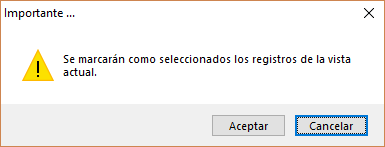 |
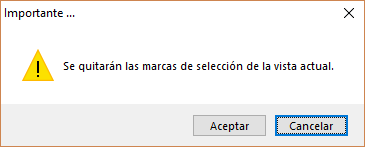 |
Gestión congresistas - Notificaciones masivas
Escrito por Super User 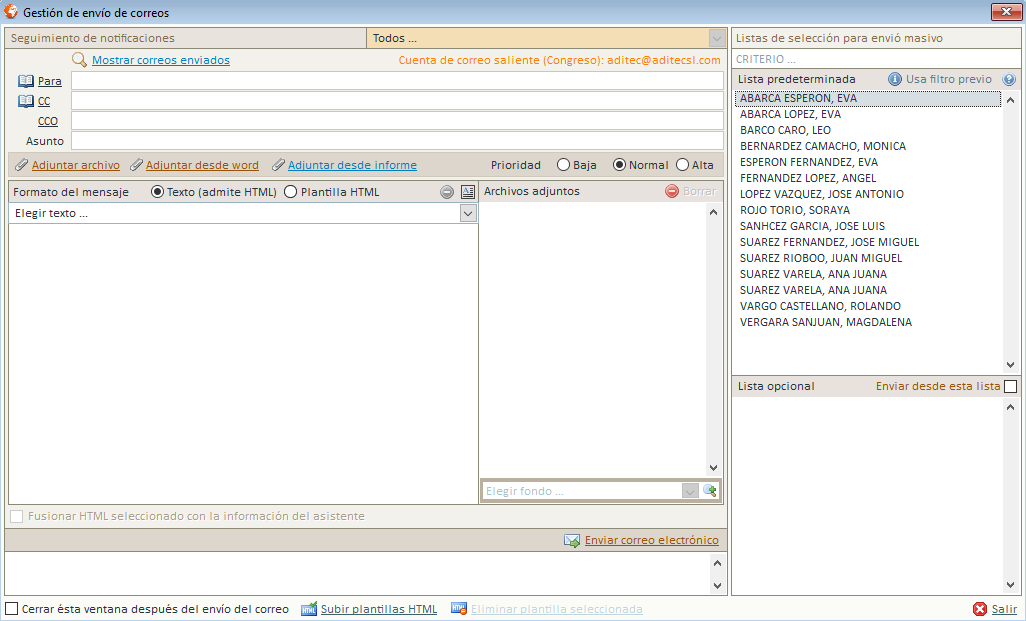 |
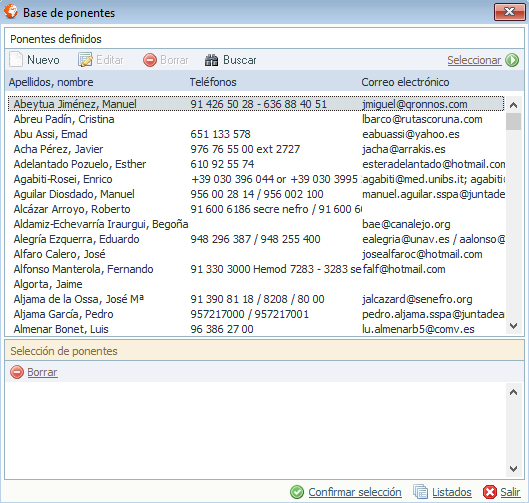 |
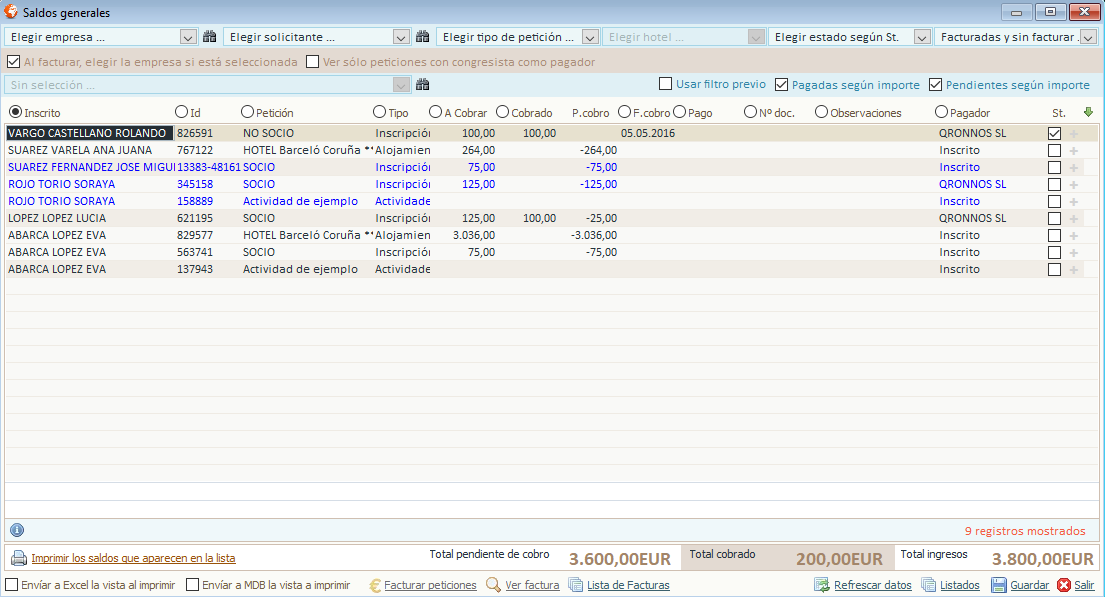 |
Gestión congresistas - Peticiones en trámite
Escrito por Super User|
Cuando un congresista o empresa realiza una petición/solicitud de algún tipo de inscripción, curso o traslado, la solicitud se mantiene en trámite antes de entrar a la lista principal de congresistas. Es una manera de controlar las solicitudes nuevas que nos van llegando al sistema.
Si abrimos CONGRESISTAS/GESTION, el sistema nos avisa de existencia de nuevas peticiones, ante este aviso podemos revisarlas en este momento o revisarlas más tarde.
|
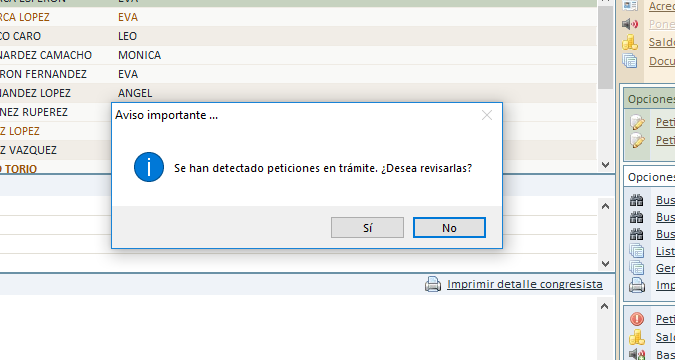 |
|
La pantalla nos muestra todas las peticiones pendientes de confirmar/revisar para que nos entren en la lista principal del copngreso.
Elegir tipo de petición: Filtro por si queremos ver solo las de algún tipo concreto.
Elegir solicitante: Filtro por persona que solicita.
Más datos: Abre la ficha personal del congresista que solicita por si quieremos saber más de él.
Confirmar: Confirma la petición o peticiones marcadas, y las pasa a la lista principal de congresistas, y desaparecen del panel. Las peticiones de alojamiento deben ser "cerradas" con la opción "cerrar reserva". Si no llevamos cupos de alojamiento no hay que hacer nada más, pero si llevamos cupos de alojamiento, previamente a cerrarlas deberíamos pulsar en "cupos" y ver si los asignamos o no.
En caso de no querer verificar los cupos en este paso, se puede hacer más tarde desde el panel de congresistas en la opción de alojamiento.
La parte inferior de la pantalla nos da información numérica sobre estas peticiones en trámite.
|
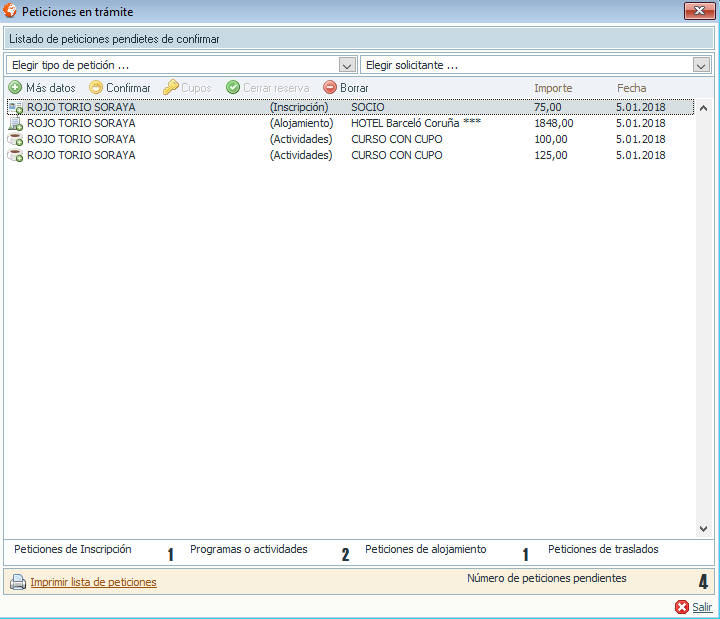 |
| Cupos: Cuando la petición es de alojamiento podemos gestionar las solicitudes de día que nos hacen y verificar los cupos. Más información en la parte de alojamientos del manual. |
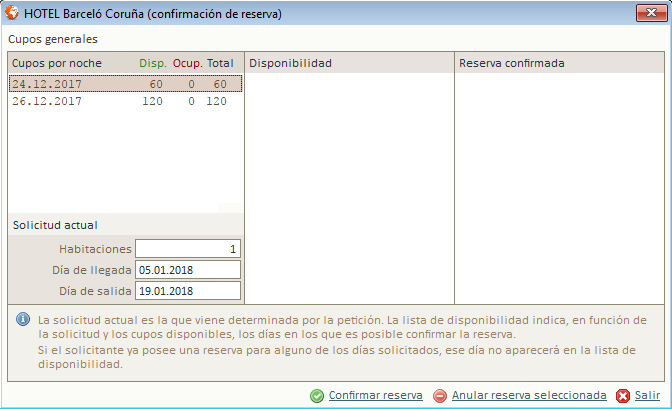 |
|
Videos relacionados con cupos de hoteles y alojamiento (pulse para visualizarlos)
|
|
Ventana de creación de cerfificados de asistencia PDF, y subida al portal web de congresistas.
Desde esta ventana vamos a crear los certificados de asistencia de los congresistas que queramos, subiendo una plantilla hecha con un word (.DOC), y esos certificados podemos generarlos y descargarlos en nuestro ordenador en PDF, o subirlos directamente a la web de congresista también en PDF para que se los descarguen.
La ventana consta de una parte superior de filtros y búsquedas, una zona central donde se muestran los congresistas filtrados y debajo los congresistas seleccionados para crearles el certificado.
En la parte inferior seleccionamos el destino del certificado y la plantilla para crearlo.
|
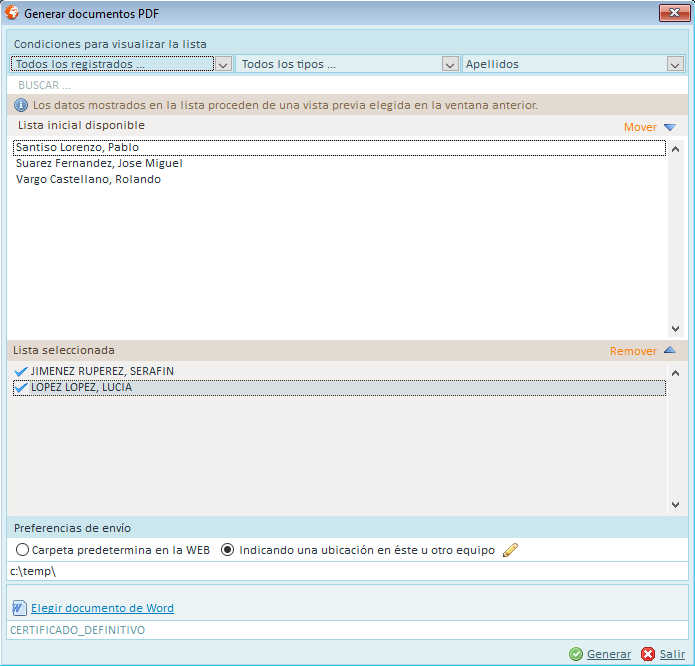 |
|
Filtros y buscar
Por defecto cuando llegamos a esta pantalla ya tenemos la información que viene filtrada de la página anterior de la gestión de congresistas.
Todos los registrados: Multifiltro con distintos tipos de opciones (recordar que estos filtros pueden venir ya dados desde los filtros de la página principal de congresistas)
Todos los tipos: Por tipo de congresista, ordinario o ponente.
Campo: campo de la base de datos sobre el cual buscará el siguiente campo de buscar.
Buscar: Campo para escribir que buscará en el campo seleccionado en el filtro anterior.
|
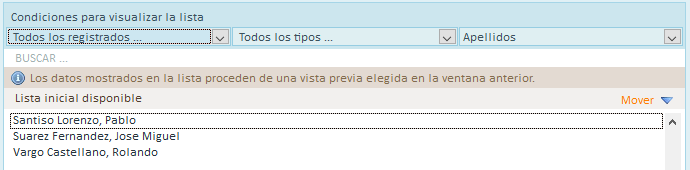 |
|
Zona de datos
Esta zona de datos está dividida en dos partes:
- La superior tiene todos los datos de los congresistas filtrados.
- La inferior tiene los datos de los congresistas a los cuales se les mandará su certificado PDF.
Para pasar datos de la zona superior a la inferior, simplemente hacer doble click en los congresistas, o seleccionar varios con la tecla "shift" y pulsar en "mover". De esta manera pasarán a la lista de creación de certificados.
Usando la opción de "remover" se quitan de la lista de creación.
|
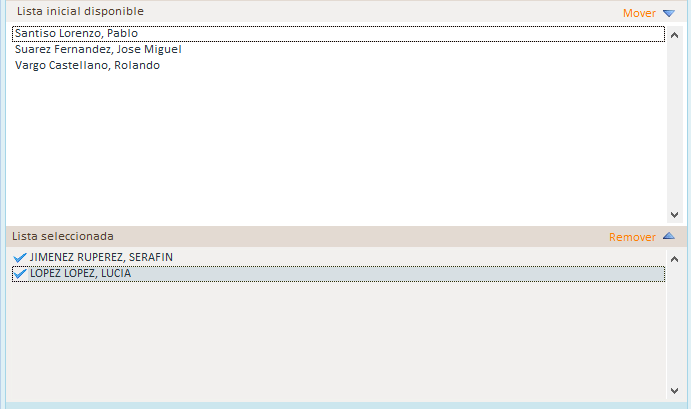 |
|
Zona destino del certificado
Los certificados generados en PDF pueden enviarse a:
- Carpeta predeterminada en la web: Sube los certificados diréctamente al portal de congresista donde podrá descargárselos.
- Indicando una ubicación en este u otro equipo: Cualquier carpeta de este equipo en el que trabajamos. Luego se pueden guardar los certificados. Usar esta opción para pruebas antes de generar los definitivos en la web de congresistas.
Plantilla del certificado
Las plantillas de los certificados se generan desde un archivo word (*.DOC) fusionando datos del congresista con unos campos de fusión que suministramos con el software.
Elegir documento word: Cargamos la plantilla previamente maquetada. Recomendamos en el nombre de la plantilla, que no lleve espacios, acentos, caracteres especiales, ni la letra ñ, debido a que los navegadores web no lo detectarán correctamente.
|
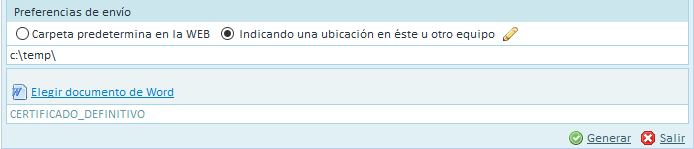 |
| Página de gestión de las distintas plantillas subidas para congresistas. |
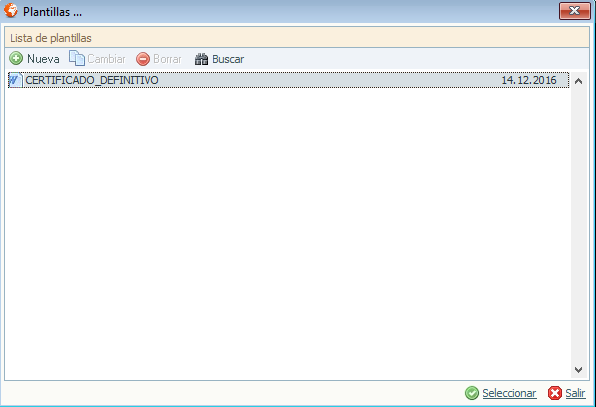 |
|
Visualización del certificado
Una vez hemos generado el certificado de congresista y subido a su portal web, podemos visualizarlo desde CONGRESISTAS/GESTION. Al final del nombre de congresista aparecerá un símbolo + de color rojo que indica que tiene certificados.
|
| Pulsando sobre el, se nos abre la pantalla donde se ven todos los certificados de asistencia emitidos para este congresista concreto. |
 |
|
Ver documento: Pulsando sobre el certificado y en "ver documento" se nos abrirá el documento en una pantalla del software. de aquí se podrá imprimir, guardar, etc
Borrar: Borra el certificado marcado.
|
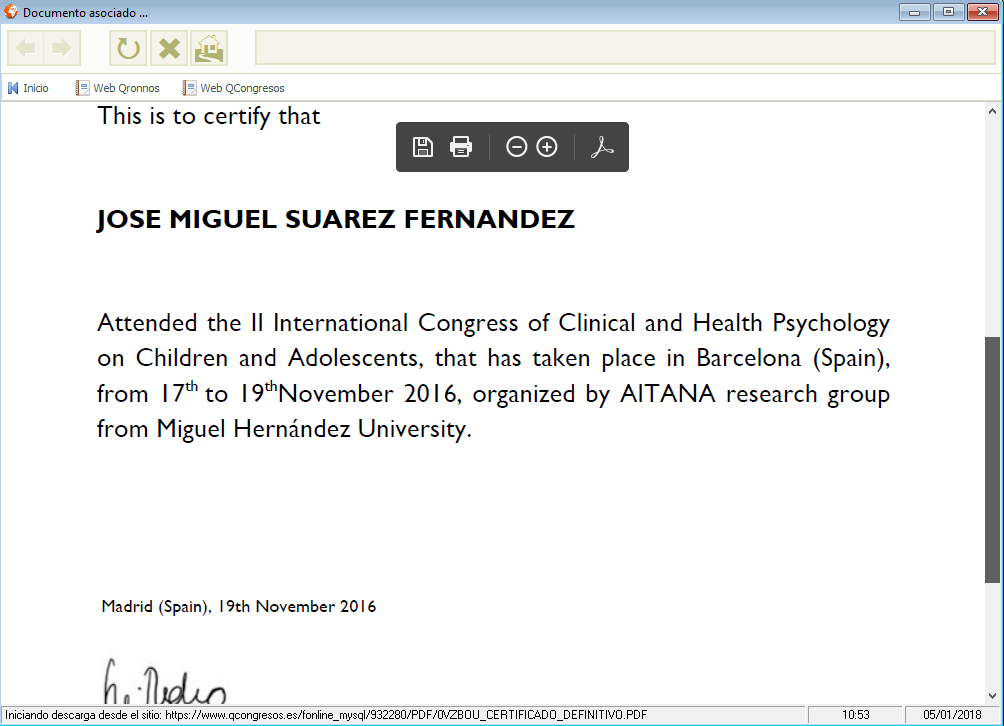 |
|
Certificados en el portal web de congresista
Una vez hemos generado el certificado y subido al portal web del congresista, se visualizará en el apartado del menú izquierdo denominado "acreditaciones y certificados".
Para que esta opción de acreditaciones y certificados en el portal de congresistas esté visible debemos activarla en: PORTAL WEB/CONFIGURACION/PARAMETROS/PESTAÑA PORTAL CONGRESISTAS/MOSTRAR MENU CERTIFICADOS
|
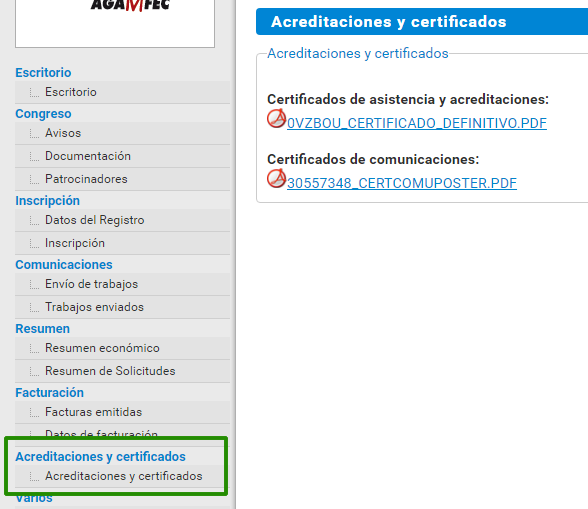 |
|
Borrado masivo de certificados de inscripción
Existe una opción global de borrado de TODOS los certificados de TODOS los congresistas. Esta en CONGRESISTAS/GESTION, y en la parte superior central está esta opción.
Esta opción se suele usar si una emisión de certificados ha sido errónea o simplemente se quiere poner el congreso a cero en cuanto a certificados.
USAR CON PRECAUCION, esta opción NO es reversible, si se borran, no se pueden recuperar y hay que generarlos nuevos.
|
 |
|
Listados de congresistas.
Es el listado de informes y exportaciones a excel disponibles en esta pantalla de gestión de congresistas.Si observamos la imagen vemos que los informes tienen distintos iconos, y en la columna de origen o fuente distinto nombre. Todos los que empiezan con SGC_ Son listados que están pensados para imprimirlos en papel.
Todos los que empiezan por XLSX_ son listados pensados para exportal a excel y poder manipularlos.
Enviar a Excel: Está marcado siempre si el informe empieza por XLSX_, si no está marcado se puede marcar y el informe escrito saldrá a un excel. (No recomendamos usar esta opción ya que está obsoleta y será eliminada en nuevas versiones).
Enviar a MDB: Saca el listado a MDB, access. (No recomendamos usar esta opción ya que está obsoleta y será eliminada en nuevas versiones).
Mantener filtro previo: Si está marcada, los datos que saldrán a los listados serán los filtrados en la pantalla principal de gestión de congresistas. Si no está marcada saldrán todos los datos del congreso.
Imprimir listado: imprime o exporta a excel el listado seleccionado.
|
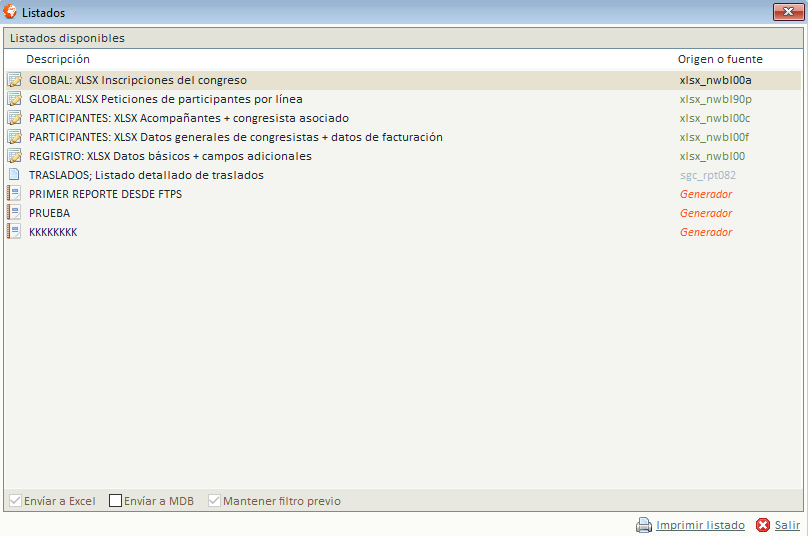 |
Más...
|
Buscar petición.
Esta pantalla nos permite buscar de una manera muy rápida una petición/solicitud en concreto.
La busqueda es en tiempo real según se va escribiendo, y busca en el NOMBRE DE LA PETICION e ID de la petición
Haciendo doble click sobre la petición , se nos cerrará esta ventana y nos marcará el congresista en la pantalla principal de gestión de congresistas que tenga esa petición.
IMPORTANTE: El sistema distingue acentos, con lo cual poner los acentos al buscar.
|
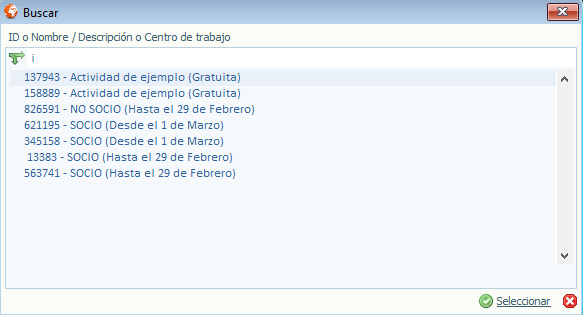 |
|
Buscar acompañante.
Esta pantalla nos permite buscar de una manera muy rápida un acompañante de un congresista en concreto.
La busqueda es en tiempo real según se va escribiendo, y busca en el NOMBRE, APELLIDOS e ID del acompañante.
Haciendo doble click en el acompañante deseado, se nos cerrará esta ventana y nos marcará el congresista al cual está asociado el acompañante en la pantalla principal de gestión de congresistas.
IMPORTANTE: El sistema distingue acentos, con lo cual poner los acentos al buscar.
|
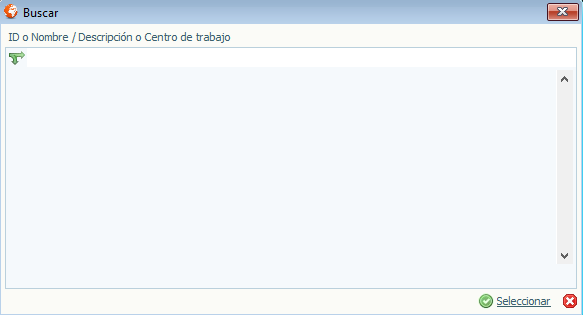 |
|
Buscar congresistas.
Esta pantalla nos permite buscar de una manera muy rápida una persona en concreto.
La busqueda es en tiempo real según se va escribiendo, y busca en el NOMBRE, APELLIDOS, CENTRO DE TRABAJO e ID de congresista.
Haciendo doble click en el congresista deseado, se nos cerrará esta ventana y nos marcará el congresista en la pantalla principal de gestión de congresistas.
IMPORTANTE: El sistema distingue acentos, con lo cual poner los acentos al buscar.
|
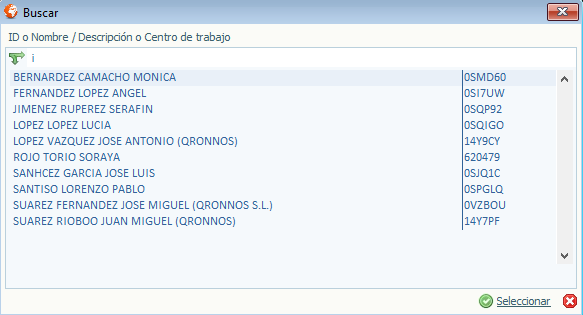 |
Gestión congresistas - Peticiones colaborador
Escrito por Super User
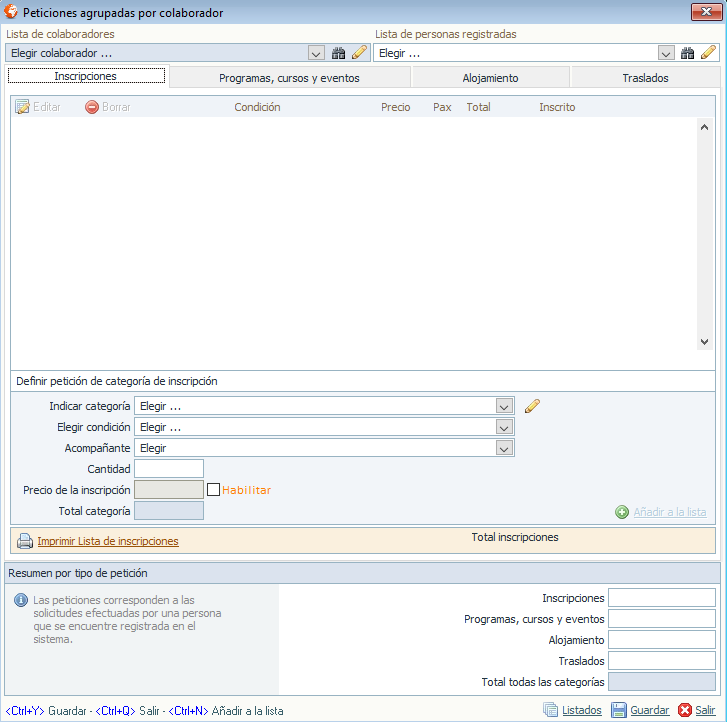 |


